Atualizado em February 2025: Pare de receber mensagens de erro que tornam seu sistema mais lento, utilizando nossa ferramenta de otimização. Faça o download agora neste link aqui.
- Faça o download e instale a ferramenta de reparo aqui..
- Deixe o software escanear seu computador.
- A ferramenta irá então reparar seu computador.
O serviço Google Reader expirou em 1 de Julho. Nessa altura, já estava disponível uma lista de alternativas para os utilizadores seleccionarem o serviço pretendido como substituto do existente. Muitos vieram como drop-in surpresa: Primeiro, vimos o Digg e agora o mais recente a lançar com o slogan todos os seus sites favoritos, em um só lugar, é
AOL Reader
…Arkansas.
O AOL Reader não o atinge imediatamente com dezenas de funcionalidades ou animações malucas. Em vez disso, ele inicia o serviço básico. Embora baseado inteiramente na web por enquanto, o serviço oferece um design otimizado e amigável ao toque para usuários móveis.
Tabela de Conteúdos
AOL Reader Review
Atualizado: fevereiro 2025.
Recomendamos que você tente usar esta nova ferramenta. Ele corrige uma ampla gama de erros do computador, bem como proteger contra coisas como perda de arquivos, malware, falhas de hardware e otimiza o seu PC para o máximo desempenho. Ele corrigiu o nosso PC mais rápido do que fazer isso manualmente:
- Etapa 1: download da ferramenta do reparo & do optimizer do PC (Windows 10, 8, 7, XP, Vista - certificado ouro de Microsoft).
- Etapa 2: Clique em Iniciar Scan para encontrar problemas no registro do Windows que possam estar causando problemas no PC.
- Clique em Reparar tudo para corrigir todos os problemas
Para usar o AOL Reader, navegue até
reader.aol.com
e cadastre-se com sua conta do Facebook, Twitter ou Google. Mais tarde, quando seu AOL Reader estiver pronto, você receberá um e-mail de boas-vindas da Equipe AOL.
Como a maioria dos leitores de RSS, o AOL Reader também é dividido em 2 colunas. A coluna da esquerda, embora pareça fina, é bem espaçada e na parte superior exibe botões para atualizar feeds e adicionar novas assinaturas.
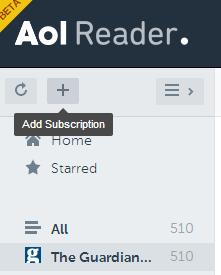
Durante o primeiro login, um usuário pode receber solicitações para adicionar novas assinaturas. Ele pode fazer isso de 3 maneiras simples,
- Importar Feeds de outros serviços como o Google Reader
- Adicionar Feeds manualmente ou
- Procurar nas categorias sugeridas pela AOL
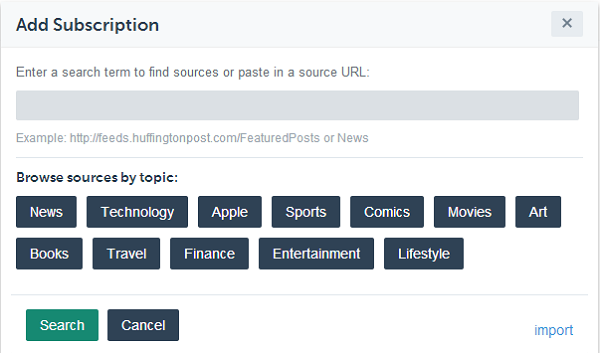
Se você está navegando pelas categorias sugeridas pela AOL, simplesmente escolha uma categoria de sua escolha; selecione o site preferido da lista clicando no link abaixo.

Em seguida, nomeie a fonte e clique no botão ‘Assinar’. A categoria será adicionada ao painel esquerdo do Reader instantaneamente.
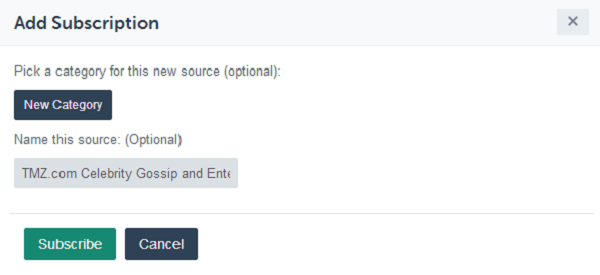
Se você observar, a barra de navegação à esquerda abriga todos os seus feeds RSS e um painel principal adjacente a ele (à direita) visualiza todo o seu conteúdo torna-se facilmente visível. À esquerda da janela principal, você pode encontrar o nome do editor, o título de um artigo e a descrição de algumas palavras após o título
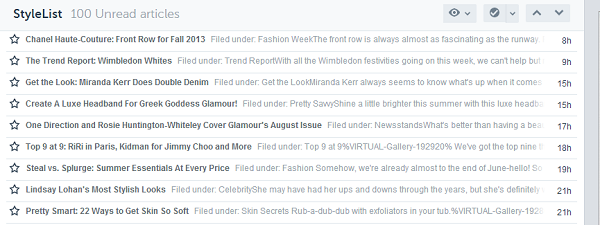
Uma vez que você assina qualquer um dos métodos acima, layouts diferentes se tornam visíveis para você. Naturalmente, você tem a opção de mudar o modo de exibição para um modo de sua escolha. Tradicionalmente, ele tem
-
Vista de Lista
– Mostra/exibe manchetes em uma lista -
Vista do Cartão
– Oferece uma visão mais confortável para leitura em múltiplas colunas -
Vista Completa
– Dá uma sinopse completa de um artigo.
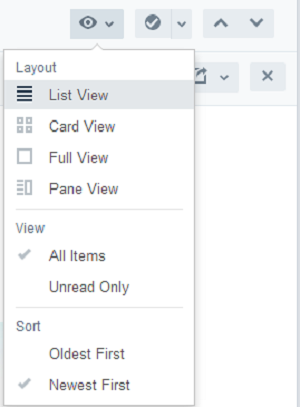
Dê uma olhada na vista de cartão aqui!

Dito isto, nenhum leitor de RSS está completo sem atalhos de teclado. Como tal, pode encontrar dezenas de atalhos de teclado suportados pelo AOL Reader. Aqui estão alguns.
-
a
adicionar assinatura -
s
artigo estrela -
t
tag artigo -
v
ver conteúdo original -
m
marcar artigo como lido/não lido -
r
refresh feed listagem - = aumentar a ampliação.
- –< diminui a ampliação.
-
Cursor up+space
item ou página anterior. -
Cursor up+n ou p
assinatura seguinte ou anterior. -
Cursor up+x
expandir pasta -
Cursor up+o
open subscription/folder -
g+h
Ir para casa. -
g+a
Saltar para todos os itens. -
g+s
Saltar para itens estrelados.
Em suma, os usuários familiarizados com o Google Reader devem encontrar
AOL Reader
fácil de usar. Oferece certamente a varredura rápida e a organização simples de seus feeds RSS
RECOMENDADO: Clique aqui para solucionar erros do Windows e otimizar o desempenho do sistema
Vitor é um fã entusiasta do Windows que gosta de resolver problemas do Windows 10 em particular e escrever sobre sistemas Microsoft normalmente.
